• Filed to: UniConverter-動画変換のコツ • Proven solutions
誰にでも知らない言葉や聞き慣れない言葉というものがあると思いますが、そういった言葉はそのまま放置しておくよりも、ちょっとした好奇心が沸いた場合には調べてみた方が面白いです。
例えば、flacという言葉について、知らない方や聞き慣れない方もいるのではないでしょうか。flacは音楽のCDや動画などに使用されている音声ファイル形式の一つなので、実は関わりを持っている方が多いかも知れません。
特徴として高い品質を維持出来るという点がありますが、そうなると使用容量の負担が大きくなりそうで心配になる方もいると思います。しかし、flacは他のファイル形式と比べても高い品質でありながら、使用容量も充分に抑えられている優等生です。
気になる点を挙げるとするなら、それは品質が高い代わりに少しだけ対応力が低いことです。iOS系全般の端末やAndroidなどには対応していない場合が多く、その実力を発揮しきれていないので、活躍の場を持たせてあげたいです。
そこで、ファイルの形式は変わってしまいますが、flacと同じ用途の中で汎用性が高いmp3に変換するというのも一つの手段だと思います。flacをmp3に変換する方法として、まずはフリーのPCソフトを使用する方法があります。
少し調べただけでも沢山のフリーソフトが見つかると思いますが、その中でも「free flac to mp3 converter」は表示言語を日本語に変更する必要があるものの、用途がはっきりしているので使いやすいです。
フリーソフトからもう一歩踏み込んで、flacからmp3へと変換する際に音質も高い状態を保ちたい場合には、機能とサポートが充実した製品版も選択肢の中に入ると思いますので、今回はMac版の製品を紹介させて頂きます。
flacからmp3へ変換する時におすすめのMac製品とは「iSkysoft メディア変換 for Mac」になります。メディア変換 for MacはMac上で、簡単にflacをmp3に変換をすることが出来るソフトです。
Part 1. 「メディア変換 FOR Mac」でFlacをMp3に変換する手順
このソフトを使ってflacのファイル形式をmp3に変換するには、まずPC上でメディア変換 for Macを起動する所から始まります。そして、変換したい音声ファイルをプログラムという項目の中に移動させます。
また、メディア変換 for Macには分割でファイルを選ぶのが大変な方の為に、ファイルをまとめて選べる機能が備わっているので、flacをmp3に変換する時以外にも活用して頂けます。
次に変換をした後のファイル形式をどれにするか決めていきます。
ここでflacをmp3に変換するように設定すれば、二つ目の工程も完了していよいよ大詰めですが、ここでもメディア変換 for Macの実力が発揮されます。
TIPS:iOS系全般の端末はもちろんのこと、家庭用の携帯ゲーム機から据え置きのゲーム機まで各種に幅広く対応していて、詳細な設定をオプションから変更することが出来ます。これはゲーム好きな方々の好感度が右肩上がりになるような、他にはない強みだと思います。
設定完了後、変換ボタンを押すだけになります。後はメディア変換 for Macが作業を進めてくれます。全ての工程が終了した場合に電源が切れるように設定することも出来るので、バッテリー駆動の時でも安心です。
Part2. オンラインサイトでaacをmp3に変換する手順
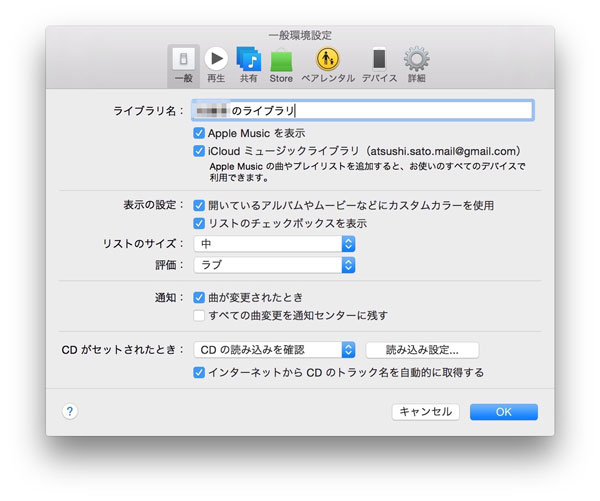
今回はflacをmp3に変換する方法についての紹介でしたが、最後に補足としてオンラインサイト経由での「aac」ファイル形式の変換についても触れていきたいと思います。
使用するオンラインサイトは「AAC MP3 変換 オンライン フリー」という物になります。
こちらのサイトは変換したいファイルを直接、ホームページに移動させるだけで形式の変換が出来ます。その為に決める必要がある項目もファイルの保存場所と変換前の形式、新しく希望する形式だけなので手順が少なく簡単です。
aacやmp3などの部分が大きめな文字サイズで表示されていることもあって、見やすい作りになっています。これなら選ぶ時に見間違えるような心配もありません。
また、デメリットを挙げるとするなら、ファイル形式を変換する際に品質が少しだけ低下しますが、それでも優良な範囲の中なので影響はないと思います。オンラインでの使用についてもPC内のセキュリティを普段より高く設定しておくと、悪質なウィルスの感染を防ぐことが出来ます。
動画変換ガイド
- 1. 動画変換ソフト
- 2. 各形式動画変換
- 3. 音楽変換
- 4. DVD変換
- 5. デバイス変換

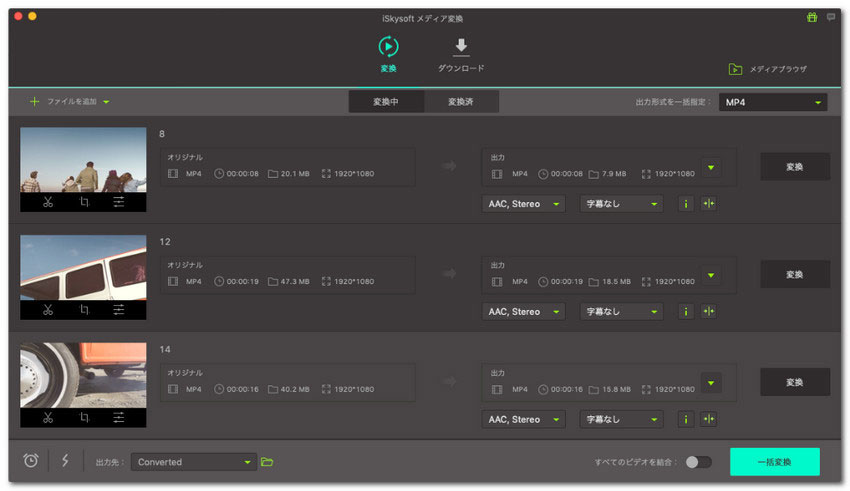
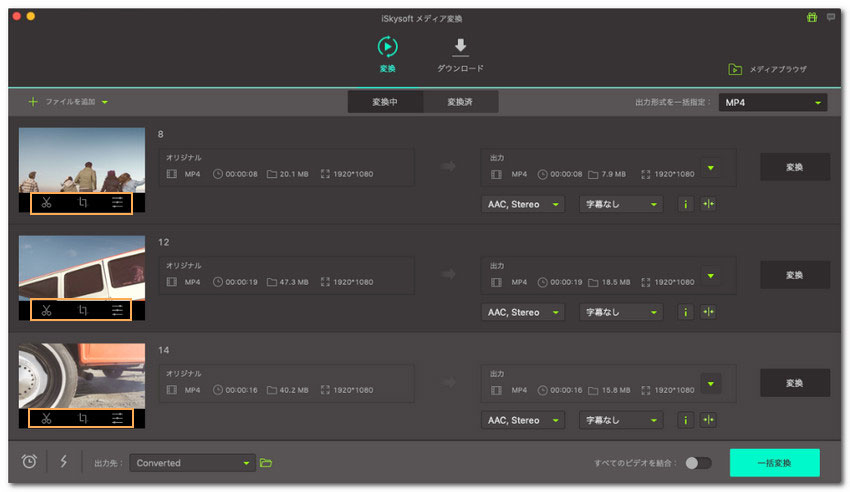
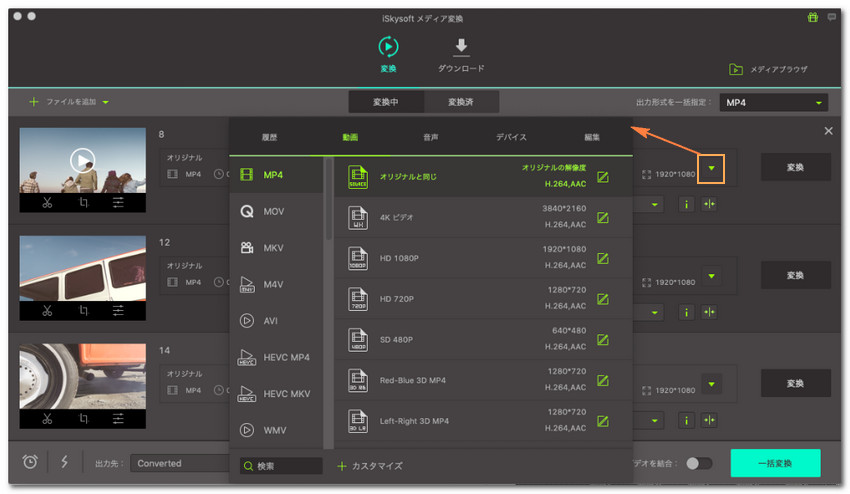
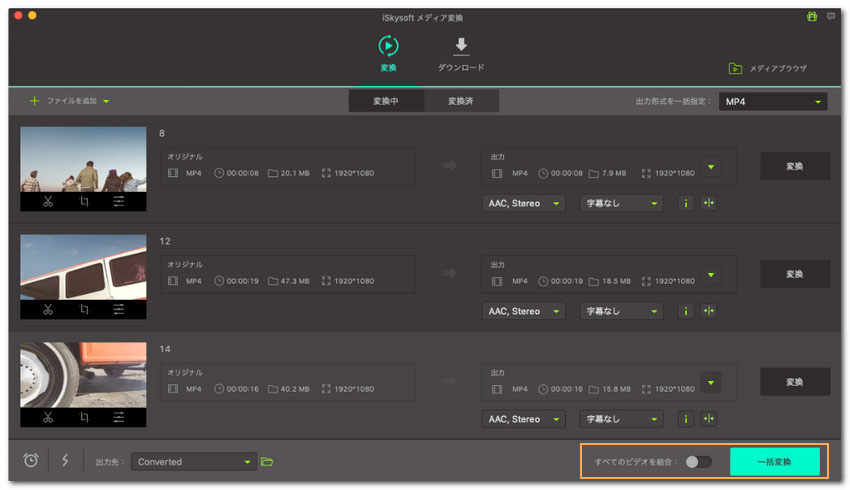





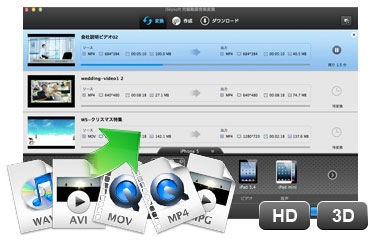
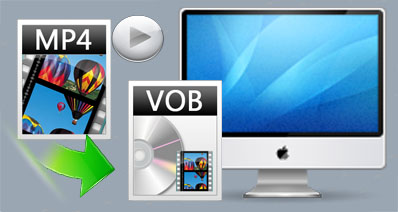

加藤清明
編集
0 Comment(s)